Hoe EagleMsgSpy verwijderen van geïnfecteerde apparaten
![]() Geschreven door Tomas Meskauskas op
Geschreven door Tomas Meskauskas op
Wat voor soort malware is EagleMsgSpy?
EagleMsgSpy is een bewakingstool die bestaat uit een installatieprogramma APK en een client die in het geheim op het apparaat wordt uitgevoerd. De malware richt zich op Android-gebruikers. Eenmaal geïnfiltreerd verzamelt EagleMsgSpy een breed scala aan gegevens van geïnfecteerde apparaten. Het is actief sinds 2017 en blijft zich ontwikkelen.
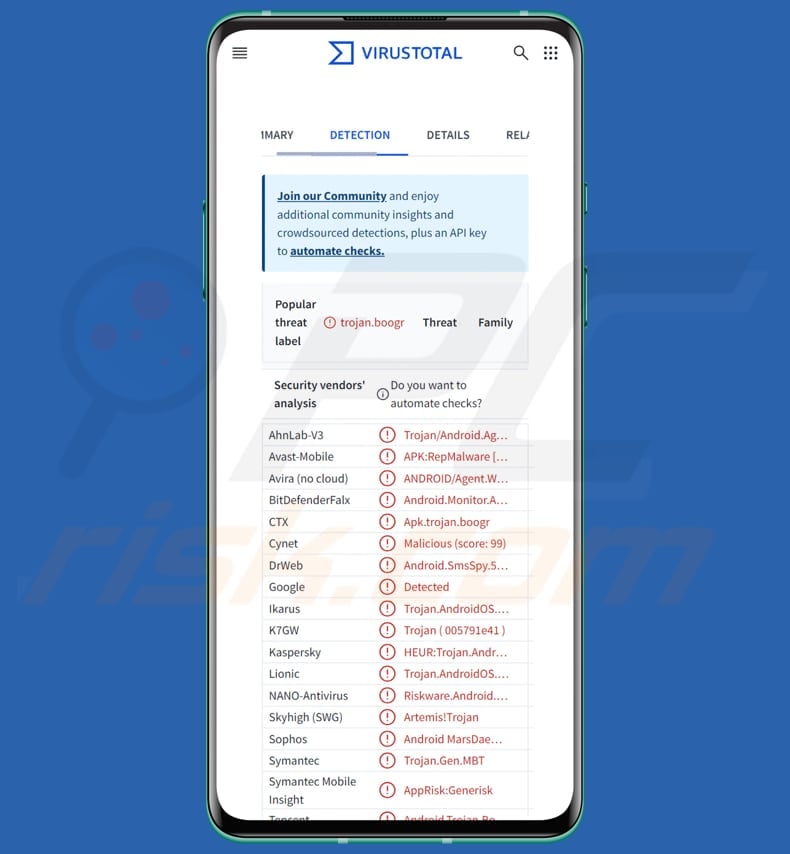
Overzicht EagleMsgSpy
EagleMsgSpy vereist fysieke toegang tot een apparaat om zijn kwaadaardige activiteiten te starten. Dit is de enige bekende manier waarop de malware wordt verspreid en noch het installatieprogramma noch de bewakingsmodule zijn gevonden op Google Play (of andere winkels).
EagleMsgSpy verzamelt verschillende gegevens van het apparaat van het slachtoffer, waaronder het monitoren van het apparaatgebruik en het onderscheppen van inkomende berichten via Notification Listener en Accessibility Services. Het verzamelt ook berichten van populaire apps zoals QQ, Telegram, Viber, WhatsApp en WeChat.
Verder neemt de malware het scherm van het apparaat op, maakt screenshots en legt audio vast terwijl het apparaat in gebruik is. Het verzamelt ook gesprekslogs, sms-berichten en apparaatcontacten, waardoor een gedetailleerd verslag van de communicatie ontstaat. Bovendien stelt EagleMsgSpy een lijst samen van geïnstalleerde applicaties en haalt het GPS-coördinaten op om de locatie van het apparaat te volgen.
Het verzamelt ook details over Wi-Fi- en netwerkverbindingen en maakt een lijst van bestanden in de externe opslag van het apparaat. Tot slot verzamelt het hulpprogramma bladwijzers van de browser van het geïnfecteerde apparaat. Cybercriminelen kunnen profiteren van deze malware door de verzamelde gegevens te gebruiken voor verschillende kwaadaardige doeleinden.
De malware kan worden gebruikt om privégesprekken te bespioneren en mogelijk toegang te krijgen tot financiële of persoonlijke accounts, wat kan leiden tot identiteitsdiefstal of fraude. Bedreigers kunnen de verkregen informatie ook gebruiken om slachtoffers op te lichten of te chanteren. Bovendien kunnen ze manieren vinden om andere mensen te verleiden om deze (of andere malware) te downloaden of andere schadelijke acties te ondernemen.
| Naam | EagleMsgSpy spyware |
| Type bedreiging | Android-malware, spyware |
| Namen van detectie | Avast-Mobile (APK:RepMalware [Trj]), Combo Cleaner (Android.Monitor.Agent.EM), DrWeb (Android.SmsSpy.559.origin), Kaspersky (HEUR:Trojan.AndroidOS.Boogr.gsh), Volledige lijst (VirusTotal) |
| Symptomen | Het apparaat werkt traag, systeeminstellingen worden gewijzigd zonder toestemming van de gebruiker, er verschijnen twijfelachtige toepassingen, het gegevens- en batterijverbruik neemt aanzienlijk toe, browsers worden omgeleid naar twijfelachtige websites, er worden opdringerige advertenties weergegeven. |
| Distributiemethoden | De malware lijkt te worden verspreid via een fysieke toegangsmethode. |
| Mogelijke schade | Gestolen persoonlijke informatie, verminderde prestaties van het apparaat, de batterij is snel leeg, verminderde internetsnelheid, enorm gegevensverlies, gestolen identiteit. |
| Malware verwijderen (Android) | Om mogelijke malware-infecties te verwijderen, scant u uw mobiel apparaat met legitieme antivirussoftware. Onze beveiligingsonderzoekers raden aan Combo Cleaner te gebruiken. |
Conclusie
Concluderend kan worden gesteld dat EagleMsgSpy een krachtig bewakingsprogramma is dat een breed scala aan gevoelige gegevens verzamelt van de apparaten van slachtoffers. Het kan worden gebruikt voor het bespioneren van persoonlijke communicatie, het traceren van locaties en het verkrijgen van toegang tot privégegevens. Cybercriminelen kunnen deze gegevens misbruiken voor verschillende kwaadaardige doeleinden, waardoor het een ernstige bedreiging vormt voor de privacy en veiligheid.
Enkele voorbeelden van andere malware die gericht is op Android-gebruikers zijn AppLite Banker, Monokle Spyware en ToxicPanda Trojan.
Hoe heeft EagleMsgSpy mijn apparaat geïnfiltreerd?
Het lijkt erop dat EagleMsgSpy wordt verspreid via een fysieke toegangsmethode. Het vereist dat iemand het apparaat van het slachtoffer ontgrendelt en de kwaadaardige tool direct installeert. Het hulpprogramma wordt geleverd via een installatieprogramma en dat is de enige bekende manier waarop het zich verspreidt. Het is niet gevonden op Google Play of andere app stores, wat suggereert dat het niet via deze kanalen wordt verspreid.
Hoe vermijd je de installatie van malware?
Download apps alleen van betrouwbare bronnen zoals Google Play of officiële websites. Controleer voor het installeren gebruikersbeoordelingen en beoordelingen op negatieve opmerkingen. Houd je Android-apparaat en apps up-to-date. Gebruik een betrouwbare mobiele antivirus om malware te vinden en te verwijderen.
Vermijd het openen van links of bestanden in onbetrouwbare e-mails, sms-berichten of berichten op sociale media. Klik niet op advertenties, pop-ups of andere verdachte inhoud op twijfelachtige webpagina's.
Het administratiepaneel van EagleMsgSpy (bron: lookout.com):
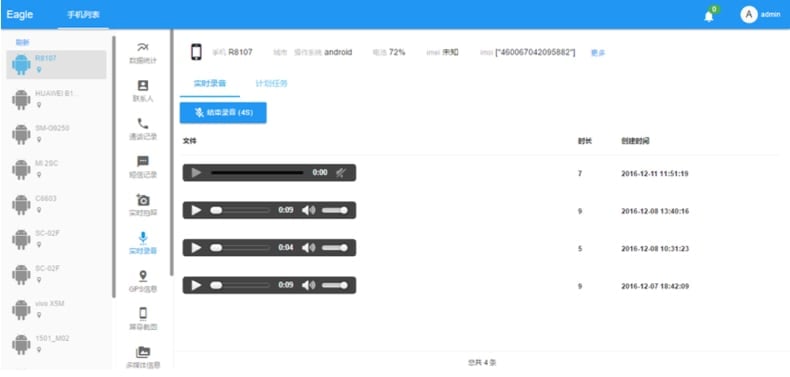
Nog een screenshot van het administratiepaneel van EagleMsgSpy (bron: lookout.com):
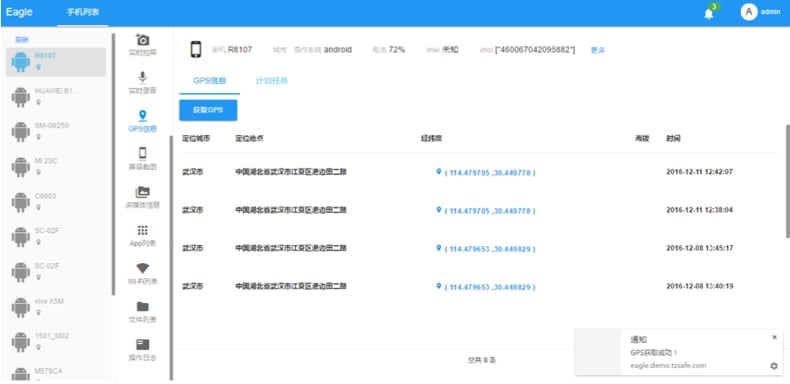
EagleMsgSpy installatieopties (bron: lookout.com):
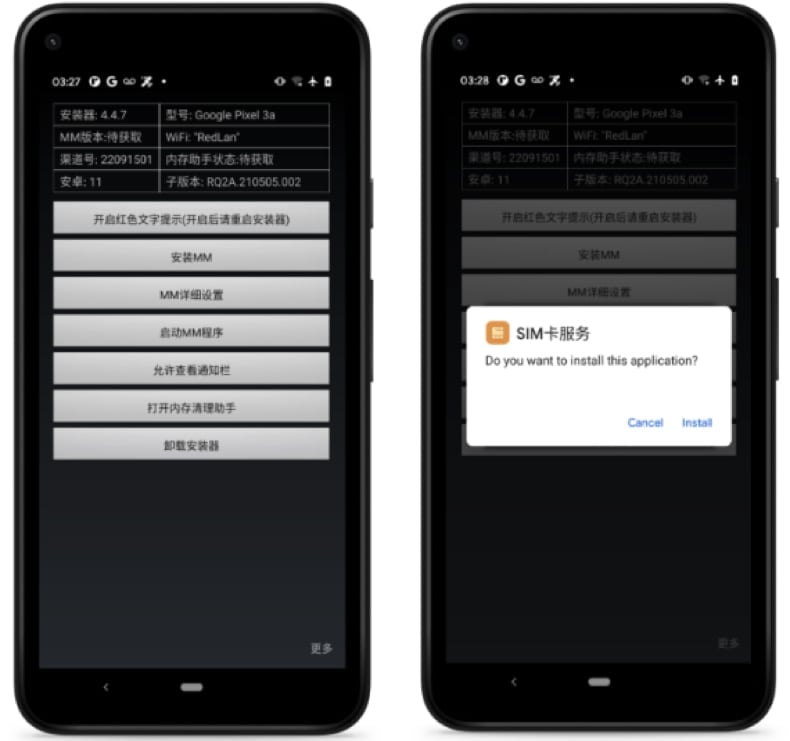
Snelmenu:
- Inleiding
- Hoe verwijder ik browsegeschiedenis uit de Chrome-webbrowser?
- Hoe meldingen in de Chrome-webbrowser uitschakelen?
- Hoe de Chrome-webbrowser resetten?
- Hoe de browsegeschiedenis uit de Firefox-webbrowser verwijderen?
- Hoe meldingen in de Firefox-webbrowser uitschakelen?
- Hoe de Firefox-webbrowser resetten?
- Hoe potentieel ongewenste en/of schadelijke toepassingen verwijderen?
- Hoe het Android-toestel opstarten in "Veilige modus"?
- Hoe het batterijverbruik van verschillende applicaties controleren?
- Hoe het gegevensgebruik van verschillende applicaties controleren?
- Hoe de nieuwste software-updates installeren?
- Hoe het systeem resetten naar de standaardstatus?
- Hoe toepassingen met beheerdersrechten uitschakelen?
Verwijder de browsegeschiedenis uit de Chrome webbrowser:

Tik op de knop "Menu" (drie puntjes in de rechterbovenhoek van het scherm) en selecteer "Geschiedenis" in het geopende vervolgkeuzemenu.

Tik op "Browsegegevens wissen", selecteer de tab "ADVANCED", kies het tijdsbereik en de gegevenstypen die u wilt wissen en tik op "Gegevens wissen".
Schakel browsermeldingen uit in de Chrome webbrowser:

Tik op de knop "Menu" (drie puntjes in de rechterbovenhoek van het scherm) en selecteer "Instellingen" in het geopende vervolgkeuzemenu.

Scroll naar beneden totdat je de optie "Site-instellingen" ziet en tik erop. Scroll naar beneden tot je de optie "Meldingen" ziet en tik erop.

Zoek de websites die browsermeldingen geven, tik erop en klik op "Wissen & opnieuw instellen". Hierdoor worden de toestemmingen voor deze websites om meldingen te geven verwijderd. Als je dezelfde website echter opnieuw bezoekt, kan deze opnieuw om toestemming vragen. U kunt kiezen of u deze toestemming wilt geven of niet (als u weigert, gaat de website naar de sectie "Geblokkeerd" en wordt u niet langer om toestemming gevraagd).
Reset de Chrome webbrowser:

Ga naar "Instellingen", scroll naar beneden totdat je "Apps" ziet en tik erop.

Scroll naar beneden tot je de applicatie "Chrome" ziet, selecteer deze en tik op de optie "Opslag".

Tik op "OPSLAG BEWERKEN", vervolgens op "ALLE GEGEVENS WISSEN" en bevestig de actie door op "OK" te tikken. Houd er rekening mee dat het resetten van de browser alle opgeslagen gegevens zal verwijderen. Dit betekent dat alle opgeslagen logins/wachtwoorden, browsegeschiedenis, niet-standaardinstellingen en andere gegevens worden verwijderd. Je zult ook opnieuw moeten inloggen op alle websites.
Browsegeschiedenis verwijderen uit de Firefox-webbrowser:

Tik op de knop "Menu" (drie puntjes in de rechterbovenhoek van het scherm) en selecteer "Geschiedenis" in het geopende vervolgkeuzemenu.

Scroll naar beneden tot je "Privégegevens wissen" ziet en tik erop. Selecteer de gegevenstypen die je wilt verwijderen en tik op "CLEAR DATA".
Schakel de browsermeldingen in de Firefox-webbrowser uit:

Bezoek de website die browsermeldingen geeft, tik op het pictogram links van de URL-balk (het pictogram hoeft niet per se een "slotje" te zijn) en selecteer "Site-instellingen bewerken".

Kies in het geopende pop-upvenster de optie "Meldingen" en tik op "WISSEN".
Reset de Firefox-webbrowser:

Ga naar "Instellingen", scroll naar beneden totdat u "Apps" ziet en tik erop.

Scroll naar beneden tot u de applicatie "Firefox" ziet, selecteer deze en tik op de optie "Opslag".

Tik op "GEGEVENS WISSEN" en bevestig de actie door op "WISSEN" te tikken. Houd er rekening mee dat het resetten van de browser alle gegevens verwijdert die erin zijn opgeslagen. Dit betekent dat alle opgeslagen logins/wachtwoorden, browsergeschiedenis, niet-standaardinstellingen en andere gegevens worden verwijderd. Je zult ook opnieuw moeten inloggen op alle websites.
Verwijder mogelijk ongewenste en/of schadelijke toepassingen:

Ga naar "Instellingen", scroll naar beneden totdat je "Apps" ziet en tik erop.

Scroll naar beneden totdat je een potentieel ongewenste en/of schadelijke toepassing ziet, selecteer deze en tik op "Verwijderen". Als je om de een of andere reden de geselecteerde applicatie niet kunt verwijderen (je krijgt bijvoorbeeld een foutmelding), moet je proberen de "Veilige modus" te gebruiken.
Start het Android-apparaat op in "Veilige modus":
De "Veilige modus" in het Android-besturingssysteem schakelt tijdelijk alle toepassingen van derden uit. Het gebruik van deze modus is een goede manier om verschillende problemen te diagnosticeren en op te lossen (bijvoorbeeld het verwijderen van kwaadaardige applicaties die gebruikers verhinderen om dit te doen wanneer het apparaat "normaal" draait).

Druk op de "Aan/uit" knop en houd deze ingedrukt totdat het scherm "Uitschakelen" verschijnt. Tik op het pictogram "Uitschakelen" en houd het ingedrukt. Na een paar seconden verschijnt de optie "Veilige modus" en kun je deze uitvoeren door het apparaat opnieuw op te starten.
Controleer het batterijverbruik van verschillende applicaties:

Ga naar "Instellingen", scroll naar beneden tot je "Apparaatonderhoud" ziet en tik erop.

Tik op "Batterij" en controleer het verbruik van elke applicatie. Legitieme/echte applicaties zijn ontworpen om zo weinig mogelijk energie te gebruiken om de beste gebruikerservaring te bieden en stroom te besparen. Daarom kan een hoog batterijgebruik erop wijzen dat de applicatie kwaadaardig is.
Controleer het gegevensgebruik van verschillende applicaties:

Ga naar "Instellingen", scroll naar beneden tot je "Verbindingen" ziet en tik erop.

Scroll naar beneden tot je "Gegevensgebruik" ziet en selecteer deze optie. Net als bij de batterij zijn legitieme/originele applicaties ontworpen om het dataverbruik zo laag mogelijk te houden. Dit betekent dat een enorm dataverbruik kan duiden op de aanwezigheid van schadelijke toepassingen. Merk op dat sommige schadelijke toepassingen ontworpen kunnen zijn om alleen te werken wanneer het apparaat verbonden is met een draadloos netwerk. Daarom moet je zowel het mobiele als Wi-Fi-gegevensgebruik controleren.

Als je een applicatie vindt die veel data verbruikt, ook al gebruik je die nooit, dan raden we je aan om die zo snel mogelijk te deïnstalleren.
Installeer de nieuwste software-updates:
De software up-to-date houden is een goede gewoonte als het gaat om de veiligheid van apparaten. Fabrikanten brengen voortdurend beveiligingspatches en Android-updates uit om fouten en bugs te verhelpen die door cybercriminelen kunnen worden misbruikt. Een verouderd systeem is veel kwetsbaarder en daarom moet je er altijd voor zorgen dat de software van je apparaat up-to-date is.

Ga naar "Instellingen", scroll naar beneden tot je "Software-update" ziet en tik erop.

Tik op "Download updates handmatig" en controleer of er updates beschikbaar zijn. Zo ja, installeer ze dan onmiddellijk. We raden ook aan om de optie "Download updates automatisch" in te schakelen - hierdoor zal het systeem je verwittigen zodra er een update wordt uitgebracht en/of deze automatisch installeren.
Stel het systeem terug naar de standaardstatus:
Een "fabrieksreset" uitvoeren is een goede manier om alle ongewenste toepassingen te verwijderen, de systeeminstellingen terug te zetten naar de standaard en het apparaat in het algemeen op te schonen. Houd er echter rekening mee dat alle gegevens op het apparaat worden verwijderd, inclusief foto's, video/audiobestanden, telefoonnummers (opgeslagen op het apparaat, niet op de simkaart), sms-berichten, enzovoort. Met andere woorden, het apparaat wordt teruggezet naar de oorspronkelijke staat.
Je kunt ook de basissysteeminstellingen en/of gewoon de netwerkinstellingen herstellen.

Ga naar "Instellingen", scroll naar beneden totdat je "Over telefoon" ziet en tik erop.

Scroll naar beneden tot je "Reset" ziet en tik erop. Kies nu de actie die je wilt uitvoeren:
"Instellingen resetten" - alle systeeminstellingen herstellen naar de standaardinstellingen;
"Netwerkinstellingen resetten" - alle netwerkgerelateerde instellingen herstellen naar de standaardinstellingen;
"Fabrieksgegevens resetten" - het hele systeem resetten en alle opgeslagen gegevens volledig verwijderen;
Schakel toepassingen uit die beheerdersrechten hebben:
Als een kwaadwillende applicatie beheerdersrechten krijgt, kan deze het systeem ernstig beschadigen. Om het apparaat zo veilig mogelijk te houden, moet je altijd controleren welke apps dergelijke rechten hebben en de apps uitschakelen die dat niet zouden moeten hebben.

Ga naar "Instellingen", scroll naar beneden totdat je "Vergrendelscherm en beveiliging" ziet en tik erop.

Scroll naar beneden totdat je "Andere beveiligingsinstellingen" ziet, tik erop en tik vervolgens op "Apparaatbeheer-apps".

Zoek toepassingen die geen beheerdersrechten mogen hebben, tik erop en tik vervolgens op "DEACTIVATE".
Veelgestelde vragen (FAQ)
Mijn apparaat is geïnfecteerd met EagleMsgSpy malware, moet ik mijn opslagapparaat formatteren om er vanaf te komen?
Je apparaat formatteren is één manier om malware te verwijderen, maar het zal ook al je gegevens wissen. Gebruik voordat je dit doet een betrouwbare antivirus- of antimalware-app zoals Combo Cleaner om te proberen de malware te verwijderen.
Wat zijn de grootste problemen die malware kan veroorzaken?
Afhankelijk van het type en de mogelijkheden kan malware je privacy in gevaar brengen, bestanden versleutelen en meer bedreigingen introduceren. Het kan ook leiden tot problemen zoals identiteitsdiefstal, financieel verlies en verminderde systeemprestaties.
Wat is het doel van EagleMsgSpy?
Het doel van EagleMsgSpy is om te functioneren als een bewakingshulpmiddel dat wordt gebruikt om uitgebreide gegevens van een doelapparaat te controleren en te verzamelen.
Hoe is malware mijn apparaat binnengedrongen?
Android-malware verspreidt zich meestal via schadelijke apps die worden gedownload van onofficiële bronnen (bijvoorbeeld onofficiële webpagina's of app-winkels), misleidende e-mails of berichten of geïnfecteerde websites. Soms slagen bedreigers erin hun malware te infiltreren in legitieme app-winkels.
Beschermt Combo Cleaner mij tegen malware?
Combo Cleaner kan bijna alle bekende malware-infecties detecteren en verwijderen. Geavanceerde malware verbergt zich echter vaak diep in het systeem, dus het uitvoeren van een volledige systeemscan is essentieel.
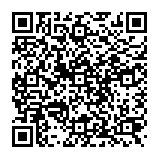
▼ Toon discussie